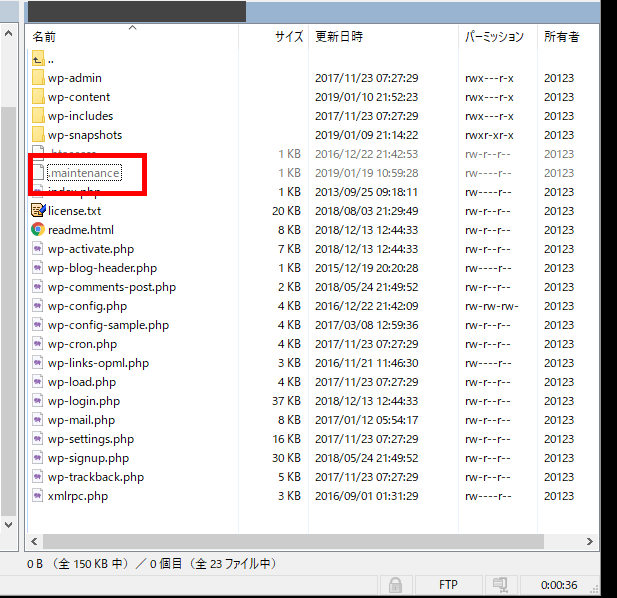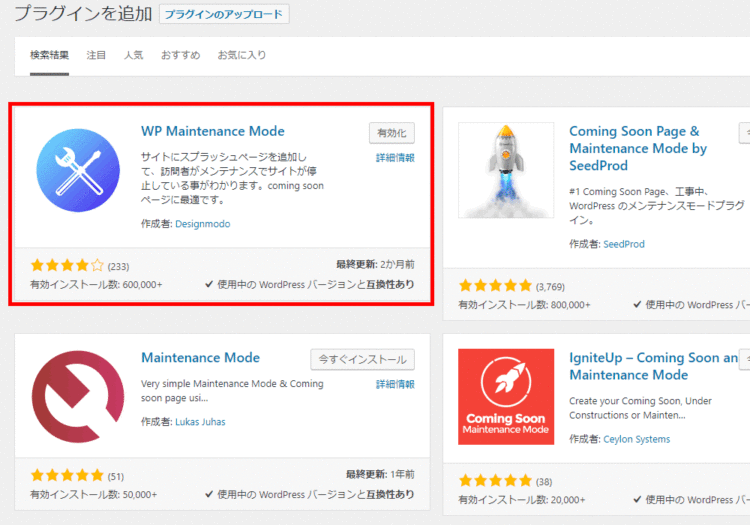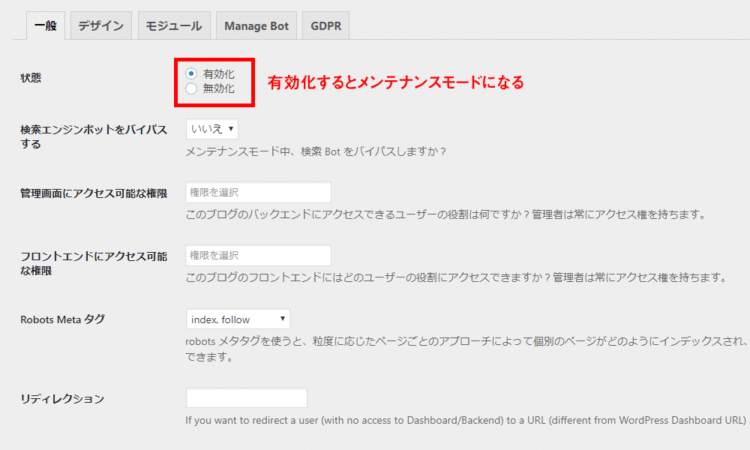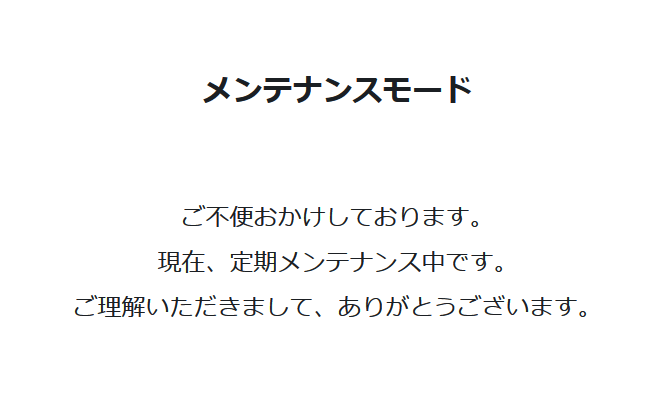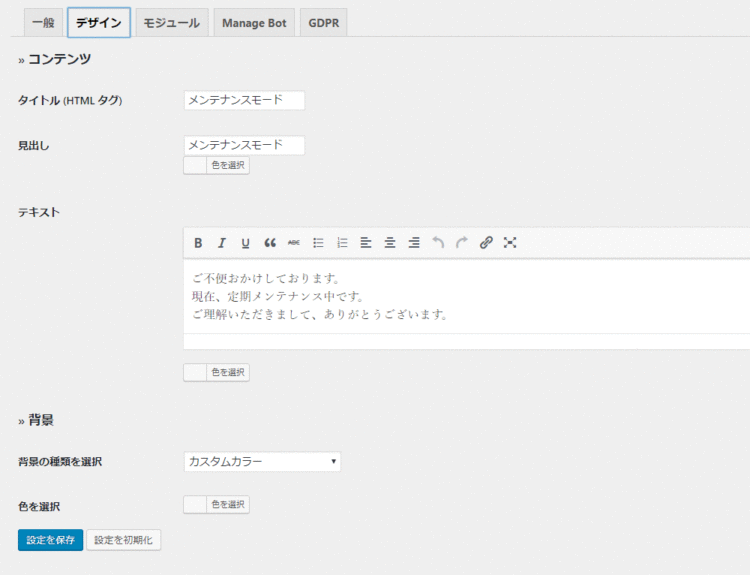文中の説明画像をクリックすると拡大します。
「現在メンテナンス中のため、しばらくの間ご利用いただけません」がずっと出る
WordPressの本体やプラグイン、テーマのバージョンアップ中に、間違ってブラウザを閉じてしまったり、別のページを開いたりしてしまった時、WordPressがメンテナンス中の状態のままになってしまうことがあります。
このような時に、Webサイトを開くと以下のようなメッセージが表示されます。
「現在メンテナンス中のため、しばらくの間ご利用いただけません」
あるいは
「Briefly unavailable for scheduled maintenance. Check back in a minute.」
環境によって日本語だったり英語の場合もありますが、このメッセージが表示されてしまって、何もできなくなってしまうのです。
WordPressの管理画面(ダッシュボード)にも、ログインできません。
初めてこの状態に遭遇した時は、焦ってしまうかもしれません。しかし、適切な対処法を知っていれば簡単に修正できます。
ここでは、メンテナンスモードのまま解除できなくなった時の解決策について紹介します。
WordPressのメンテナンスモードとは何か
WordPressには、本体やプラグイン、テーマのアップデート機能が備わっています。
これらを更新するときに、一時的に「.maintenance」というファイルがWordPressのインストールフォルダに自動的に作成されます。
このファイルが存在する時、WordPressは「メンテナンスモード」になります。
アップデートが正常に完了すれば、自動的に「.maintenance」ファイルが削除され、それと同時にメンテナスモードも解除されるようになってます。
しかし、アップデートが正常に終了しなかった場合、「.maintenance」ファイルが削除されずに、そのまま残ってしまう事があります。
例えば、以下のような場合です。
- アップデート中にネット回線が切れる
- アップデート中に管理画面のページを閉じる
- アップデート中に別のページに移動する
- アップデート中にサーバーがダウンする
このようにアップデートが異常終了すると「.maintenance」ファイルが削除されません。
つまり、メンテナンスモードが解除されなくなってしまうのです。
この問題を解決するためには、WordPressのインストールディレクトリに存在する「.maintenance」ファイルを削除するだけでOKです。これからその方法を紹介します。
サーバーから「.maintenance」ファイルを削除する方法
サーバーから「.maintenance」ファイルを削除するためには、FTPソフト(FFFTPなど)を使ってWordPressがインストールされているサーバーにログインする必要があります。
FTPソフトは、サーバーにログインできるものなら何でも良いのですが、ここではWinSCPというソフト使って操作することにします。
【参考】WinSCP
FTPクライアントでサーバーにログインしたら、WordPressのインストールフォルダに移動します。
ファイルの一覧から「.maintenance」ファイルを削除します。これでWordPressのメンテナンスモードが解除されます。
ブラウザでWebサイトを開いて、正常に表示されているかどうか確認しましょう。
FTPって何だっけ?という方はこちらをご覧ください。

WordPressをメンテナンスモードにする「WP Maintenance Mode」プラグイン
WordPressのメンテナンスモードを解除する方法を紹介しましたが、今度は逆にWordPressを強制的にメンテナンスモードにできる方法もあります。
「WP Maintenance Mode」プラグインを使う方法です。
すでに運用中のWordPressをメンテナンスしたい場合に、このプラグインを使ってメンテナンス中に設定しておけば、訪問者からはメンテナンス中と表示された状態で、WordPressのカスタマイズができるのです。
「WP Maintenance Mode」プラグインは、WordPressの管理画面からインストールできます。
プラグインをインストールしたら有効化しましょう。
有効化するだけではWordPressはメンテナンスモードにならないので、安心してください。
管理画面のメニュー「プラグイン」から「WP Maintenance Mode」をクリックします。
プラグインの設定画面が表示されます。
「状態」のラジオボタン「有効化」にチェックを入れると、WordPressがメンテナンスモードになります。
設定が完了したら「設定を保存」ボタンをクリックしましょう。
このプラグインを使ったデフォルトのメンテナンス画面は、このような感じになります。
デフォルトのメンテナンス画面で表示されている文言は、プラグインの「デザイン」設定で変更可能です。
ここは、デフォルトのままでも特に問題はないと思いますが、メッセージをカスタマイズしたい場合は「テキスト」の設定を変更すれば、メンテナンス画面のメッセージを変更できます。
「WP Maintenance Mode」プラグインを使ってWordPressをメンテナンス中にした場合、訪問者からはメンテナンス中の画面が表示されますが、管理者でログインしている状態では、いつも通りに管理画面にログインでき、通常のWebサイトが表示されます。
まとめ
- WordPressは、システムをアップデート中にメンテナンスモードになる。
- 「現在メンテナンス中のため、しばらくの間ご利用いただけません」のメッセージは、「.maintenance」ファイルを削除すれば消える。
- 「WP Maintenance Mode」プラグインを使うと、故意にWordPressをメンテナンス中にできる。